Kā pārvietoties Word 2007 tabulā
Uzziniet, kā efektīvi pārvietoties Word 2007 tabulā, izmantojot īsinājumtaustiņus un peles darbības, lai optimizētu savu darba plūsmu.
Pirmoreiz izveidojot wiki lapu programmā SharePoint 2010, jūs esat rediģēšanas režīmā. Wiki ir īpaši sadarbības centieni: informācija tiek pievienota lietotāju tīklam un tiek uzturēta tajā. Iespējams, vispazīstamākā wiki ir Wikipedia — tīmekļa enciklopēdija, kurā ir pieejama informācija par jebkuru tēmu, kuru var rediģēt ikviens Vikipēdijas kopienas dalībnieks.
Wiki ir ļoti elastīgs un demokrātisks veids, kā indivīdi var strādāt kopā, lai kopīgotu, precizētu un apkopotu informāciju.
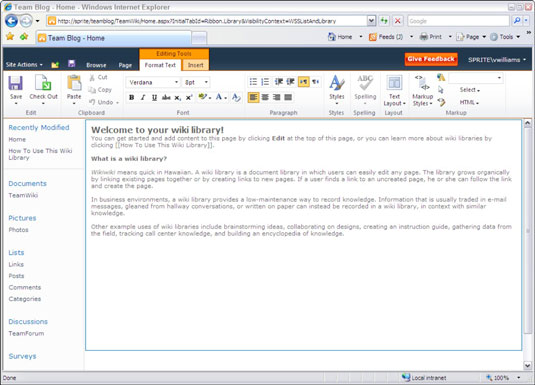
Ja vēlaties rediģēt izveidoto lapu:
Piekļūstiet lapai no ātrās palaišanas izvēlnes vai Wiki bibliotēkas lapu saraksta.
Lentē noklikšķiniet uz cilnes Rediģēt un pēc tam noklikšķiniet uz pogas Rediģēt.
Tāpat kā citus dokumentus, pārbaudiet lapu, ja nevēlaties, lai citi tajā pašā laikā varētu rediģēt un, iespējams, pārrakstīt jūsu darbu.
Viki lapas rediģēšana ir ļoti vienkārša, piemēram, darbs tekstapstrādes programmā. Varat rakstīt vai kopēt tekstu, atkāpi, izveidot aizzīmes, treknrakstu un slīprakstu, kā arī ievietot visa cita veida saturu, piemēram, tabulas un attēlus. Lai pārtrauktu rediģēšanu, lentes cilnē Rediģēt noklikšķiniet uz pogas Pārtraukt rediģēšanu. Ja esat to pārbaudījis, jums ir jāreģistrējas savā wiki kā atsevišķa darbība.
Varat arī definēt savas lapas izkārtojumu. Pēc noklusējuma lapas izkārtojums ir vienas kolonnas (visas lapas platums), taču jūs varat mainīt izkārtojumu, izvēloties sev tīkamu nolaižamajā sarakstā Teksta izkārtojums cilnē Teksta formatēšana. ( Piezīme. Lai redzētu cilni Teksta formatēšana, jums ir jābūt rediģēšanas režīmā.) Tagad jums var būt vairāki teksta konteineri, ar kuriem strādāt.
Jebkurā brīdī varat pārslēgt izkārtojumus. Taču esiet piesardzīgs — ja pārslēdzaties uz izkārtojumu, kurā ir mazāk konteineru nekā pašreizējais izkārtojums, SharePoint apvieno saturu vienā konteinerā ar saturu citā. Jūs nezaudēsit saturu, taču, iespējams, jums būs jāveic daži labojumi, lai labotu apvienoto saturu.
Wiki lapas teksta izkārtojuma maiņa nav tas pats, kas izkārtojuma maiņa tīmekļa daļas lapā vai lapas izkārtojuma maiņa publicēšanas lapā. Wiki lapas, tīmekļa daļu lapas un publicēšanas lapas darbojas nedaudz atšķirīgi, un tām ir dažādi mērķi. Starp citu, ja varat formulēt atšķirību starp šiem trīs SharePoint lapu veidiem, jums vajadzētu apsvērt SharePoint konsultanta karjeru.
Uzziniet, kā efektīvi pārvietoties Word 2007 tabulā, izmantojot īsinājumtaustiņus un peles darbības, lai optimizētu savu darba plūsmu.
Šajā sarakstā ir iekļautas desmit populārākās Excel funkcijas, kas attiecas uz plašu vajadzību klāstu. Uzziniet, kā izmantot <strong>Excel funkcijas</strong> efektīvāk!
Uzziniet, kā pievienot papildu analīzes slāņus jūsu Excel diagrammām, lai uzlabotu vizualizāciju un sniegtu precīzākus datus. Šis raksts apraksta visas nepieciešamās darbības.
Uzziniet, kā iestatīt <strong>rindkopas atkāpi</strong> programmā Word 2013, lai uzlabotu dokumenta noformējumu un lasāmību.
Uzziniet, kā pareizi ievietot slejas programmā Word 2010, lai uzlabotu jūsu dokumentu formātu un struktūru.
Apsveriet iespēju aizsargāt Excel 2007 darblapu, lai izvairītos no neplānotām izmaiņām. Uzziniet, kā aizsargāt un atbloķēt šūnas, lai nodrošinātu datu integritāti.
Programmas Excel 2013 PMT funkcija aprēķina periodisko mūža rentes maksājumu. Šī funkcija ir būtiska hipotekāro kredītu maksājumu plānošanai.
Mācieties, kā veikt t-testus Excel programmā, izmantojot datus un aprakstot trīs t-testu veidus, kas noderēs jūsu datu analīzes procesā.
Uzziniet, kā filtrēt datu sarakstu programmā Excel 2016, lai ērti paslēptu nevēlamus ierakstus un strādātu tikai ar nepieciešamajiem datiem.
Uzziniet, kā vienkārši pievienot datu etiķetes diagrammai programmā Excel 2007. Palīdziet noteikt vērtības, kas tiek rādītas katrā datu punktā, izmantojot dažādas izvietošanas un formatēšanas iespējas.







